- Outeur Jason Gerald [email protected].
- Public 2023-12-16 10:51.
- Laas verander 2025-01-23 12:05.
U AOL -rekening kan tot sewe skermname bevat. Die eerste naam wat u in u rekening registreer, is egter die hoofskermnaam en kan nie verander word nie. Die ander skermname wat u skep, kan verander of verwyder word. Lees verder vanaf stap 1 om uit te vind hoe u 'n skermnaam by u AOL -rekening kan voeg.
Stap

Stap 1. Besoek die skermnaambladsy:
my.screenname.aol.com.
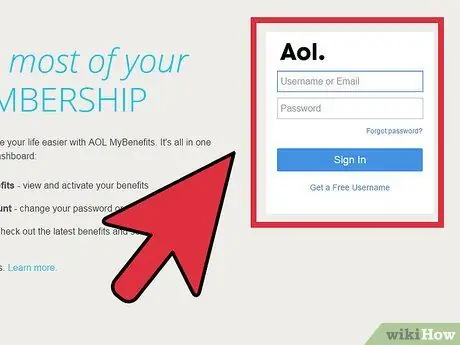
Stap 2. Teken in op u rekening met die naam en wagwoord van die hoofskerm in die gegewe velde
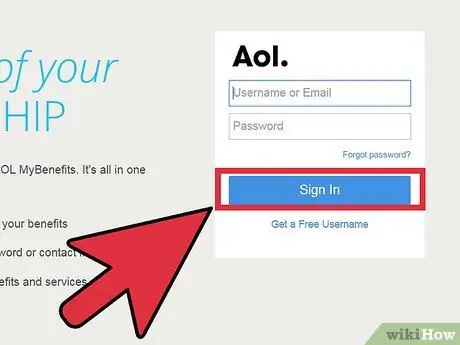
Stap 3. Klik Meld aan
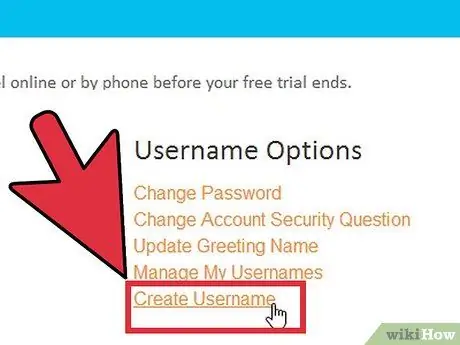
Stap 4. Klik op Skep gebruikersnaam
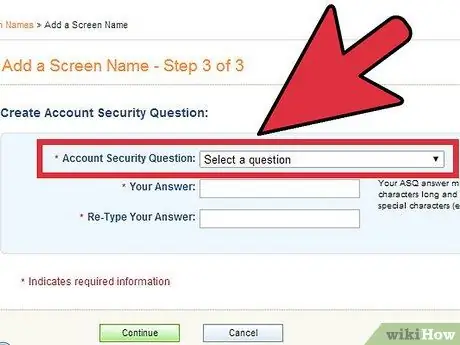
Stap 5. Voer die antwoord op u veiligheidsvraag in die veld Antwoord in
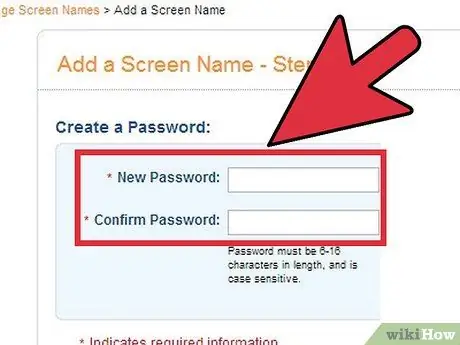
Stap 6. Volg die instruksies op die skerm en voer u wagwoord in
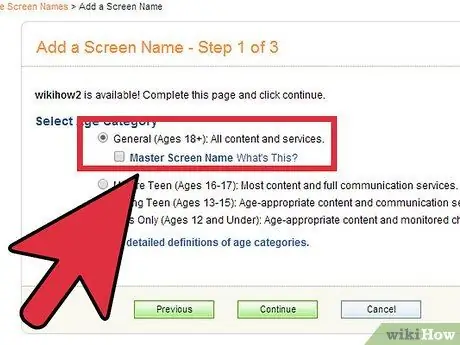
Stap 7. Kies instellings vir ouerbeheer
U kan kies of die rekening slegs vir volwassenes, tieners of kinders is.






